Конечный результат:
Ресурсы урока:
Девушка
Кора дерева
Гранжевые кисти
Шаг 1
Создайте новый документ размером 800х1136 пикселей. Залейте фон цветом #cccec9 при помощи инструмента Заливка (Paint Bucket Tool). Откройте изображение деревянной коры и инструментом Прямоугольная область (Rectangular Marquee Tool) выделите её.

Перенесите выделенную часть коры в созданный документ. Растяните текстуру на весь холст при помощи инструмента Свободное трансформирование (Free Transform). Затем создайте пару корректирующих слоёв:
Чёрно-белое (Layer – Black & White):
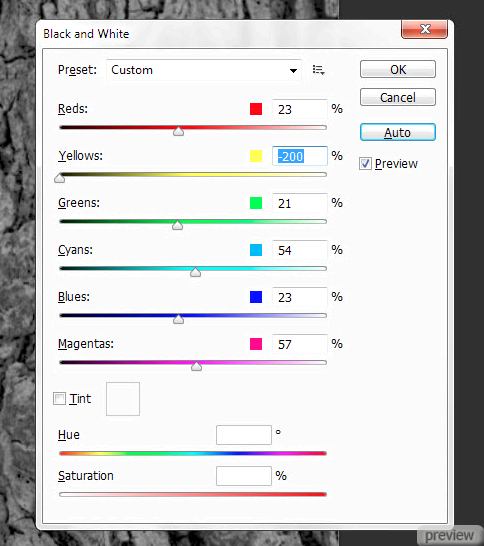
Уровни (Layer – Levels):
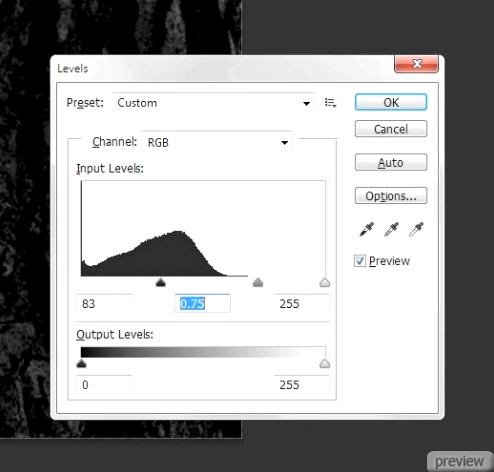
Установите Режим наложения слоя текстуры на Вычитание (Subtract). Если у Вас версия ниже CS6, используйте режим Перекрытие (Blending Mode – Overlay).
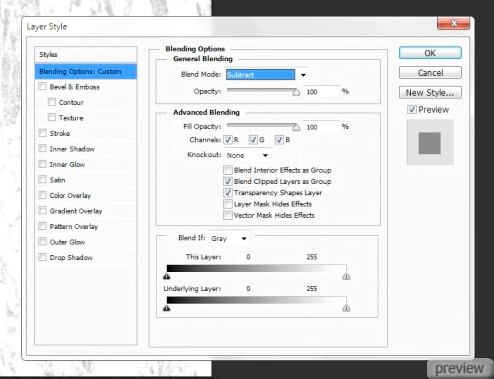
Создайте новый слой и мягкой кистью нарисуйте осветлите центральную часть холста.
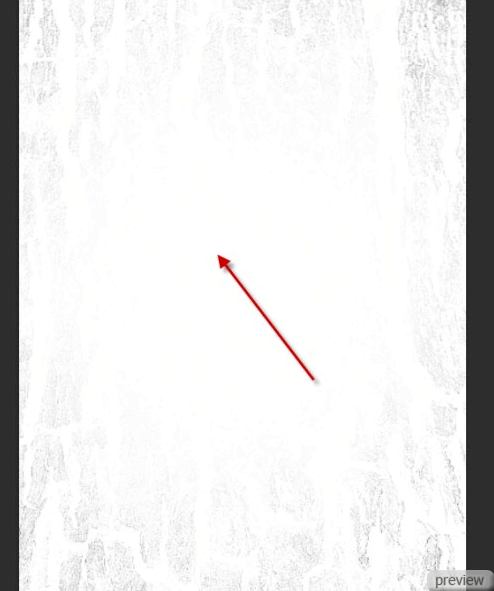
Создайте ещё один слой и гранжевыми кистями нарисуйте узор, показанный на скрнишоте.
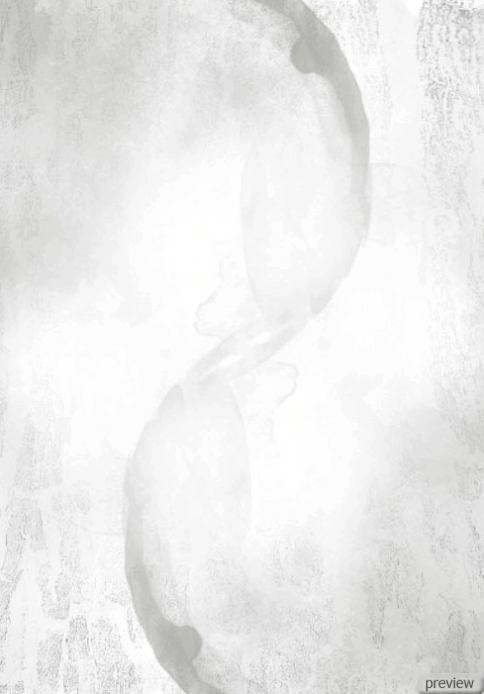
Шаг 2
Откройте фотографию девушки и извлеките её в наш документ (о методах извлечения читайте здесь).
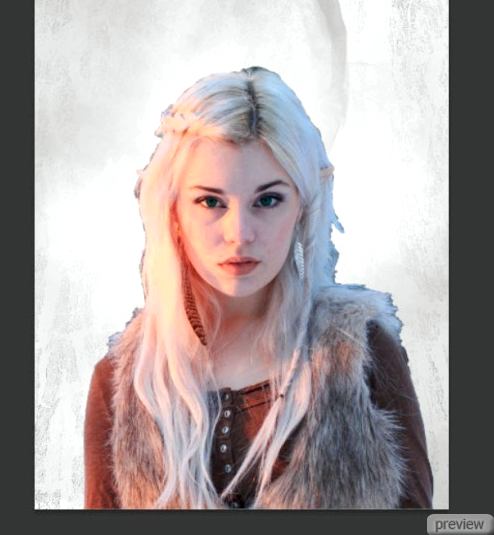
Примените фильтр Размытие по поверхности (Surface Blur Filter):
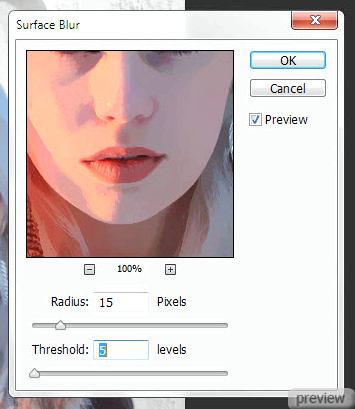
Добавьте маску к слою девушки (Layer Mask) и воспользуйтесь гранжевыми кистями, чтобы стереть тело и края девушки.

Для слоя девушки создайте несколько корректирующих слоёв:
Чёрно-белое (Layer – Black & White):
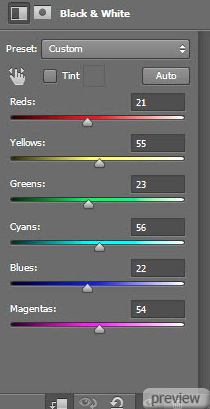
Обрисуйте маску корректирующего слоя так:

Уровни (Layer – Levels):
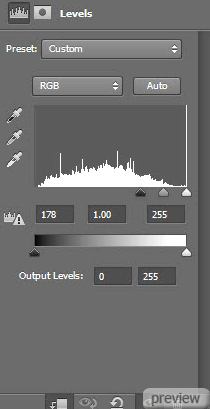
Обрисуйте маску этого слоя:

Кривые (Layer – Curves):
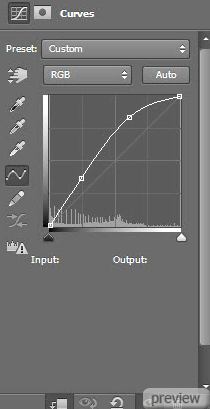
Результат:

Шаг 3
Выделите небольшую часть коры дерева и вставьте её в наш документ, как показано на скриншоте.
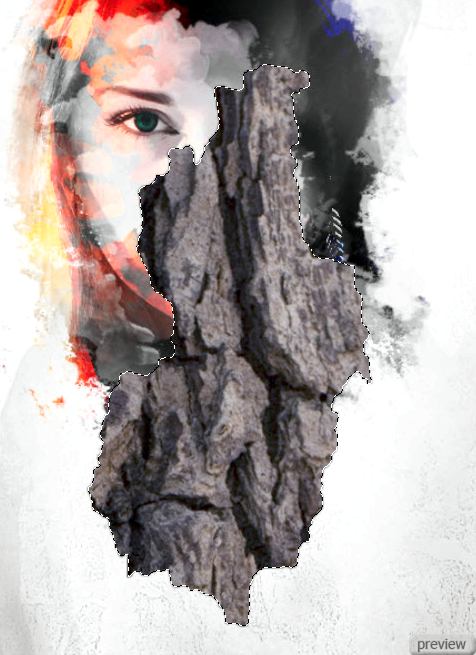
В режиме Искажения (Transform – Distort) измените форму текстуры.

Выделите добавленную кору (Ctrl + Click) и перейдите к инструменту Уточнить край (Ctrl + Alt + R). Настройте, как показано ниже, и нажмите ОК.
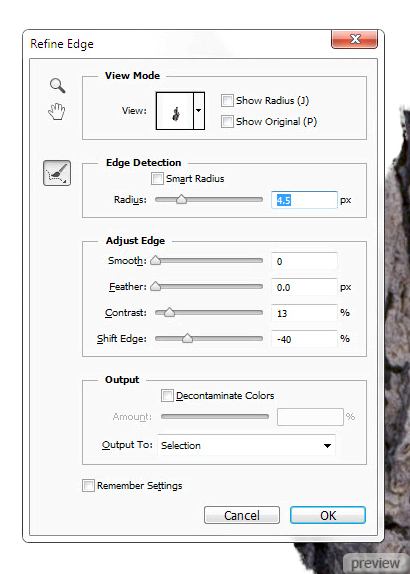
Для коры создайте несколько корректирующих слоёв:
Чёрно-белое (Layer – Black & White):
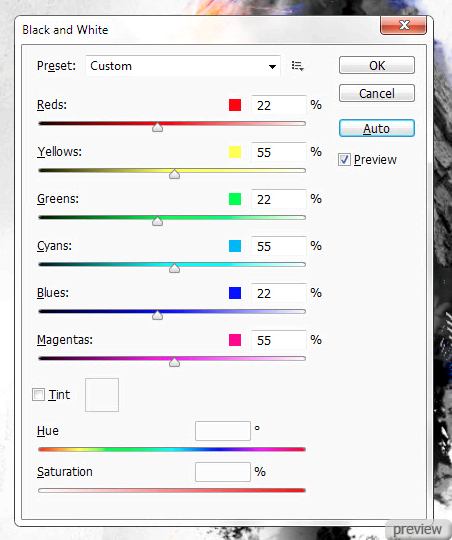
Уровни (Layer – Levels):
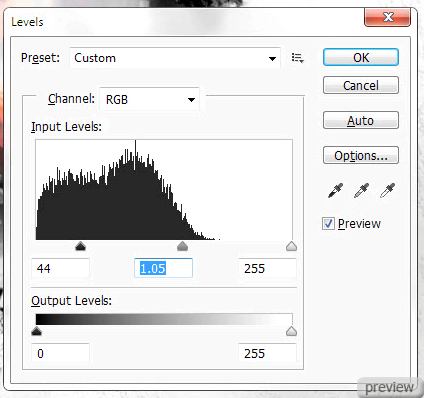
Кривые (Layer – Curves):

Создайте несколько копий коры и расположите их на правой стороне лица девушки, как показано на скриншоте.

Шаг 4
Сведите все слои (Слой > Выполнить сведение) (Layer > Flatten Image). Создайте копию полученного слоя (Ctrl + J) и выберите инструмент Штамп (Clone Stamp Tool).
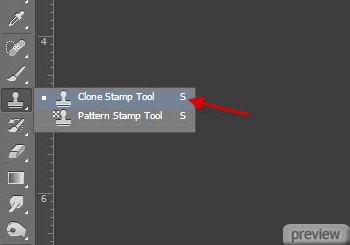
Выберите мягкую кисть:
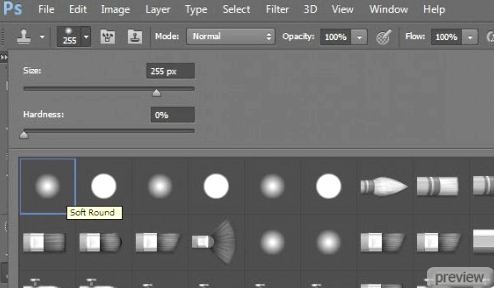
Определите источник клонирования в отмеченном на скриншоте месте. Затем обрисуйте область вокруг лица девушки.

Добавьте маску и скройте часть текстуры в отмеченных на скриншоте участках.
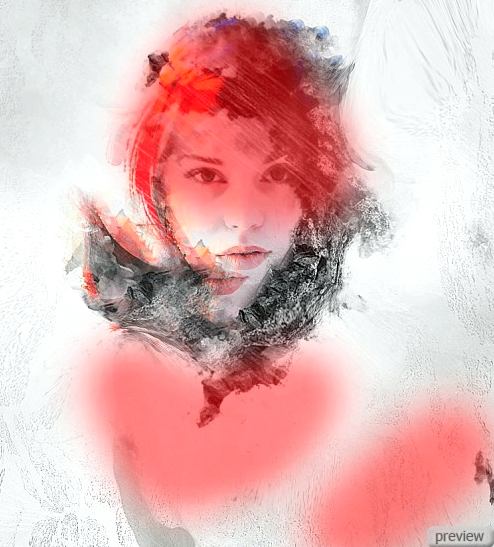
Примените фильтр Пластика (Liquify) для изменения формы некоторых элементов.

Результат:

Шаг 5
В завершении мы создадим несколько корректирующих слоёв:
Кривые (Layer – Curves):
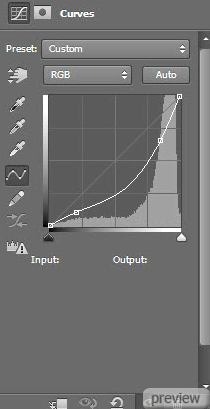
Обрисуйте его маску так:

Выборочная коррекция цвета (Layer – Selective Color):
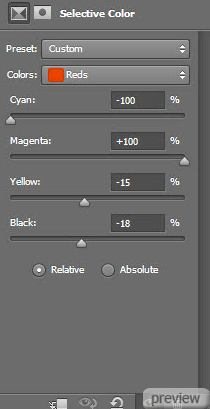
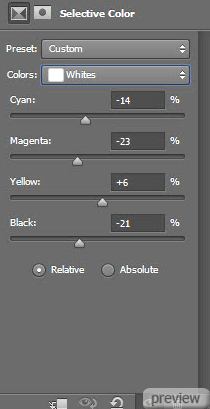
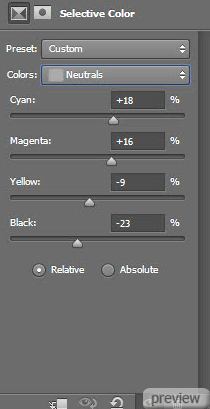
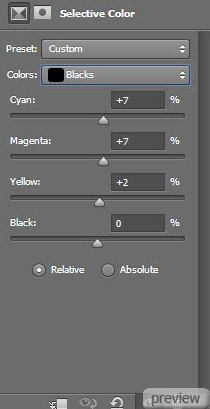
Цветовой баланс (Layer – Color Balance):
Света (Highlights):
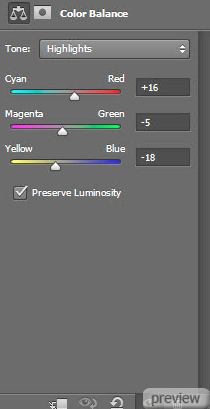
Конечный результат:

Ссылка на источник урока

No comments:
Post a Comment